[SOLVED] Restore Full Capacity On SD Card Without Losing Data
Summary: The article below will show simple methods to restore the full capacity of SD cards and recover any important data with Bitwar Data Recovery Software!
Table of Contents
Understanding SD Card Is Not Showing Full Capacity
Most of the time SD card has an enormous amount of storage capacity that allows us to store any data in it but there is an issue that pops up where the SD card is showing the wrong size or not showing full capacity.
Here is a related incident regarding the issue:
“Last week I bought myself a 32 GB SanDisk micro SD card, and it’s working perfectly fine but last night when I am trying to transfer some files from my laptop to my PC, it shows that I need to free up some space and it shows around 600MB capacity left only. The detail is incorrect. What should I do?”
Primary Reasons for the SD Card Issue
After we had studied the case, there are only a few major reasons that can cause the issue to happen which are:
- Cheap and Faulty SD Card
- SD card not compatible with card readers or the USB slot
- Virus or malware attack
Before we carried out with the solutions to restore SD card to full storage, it is best for you to backup your important data first with the reliable data recovery software to prevent any accidental data loss.
Backup Data with Data Recovery Software
We recommend using Bitwar Data Recovery Software because it is reliable and provides a 100% clean scan. Besides, it can recover different data from an internal or external device which includes an SD Card, flash drive, external hard drive, and many more.
Follow the steps below to retrieve formatted data from SD card on Windows:
Step 1: Download and Install the data recovery tool from Bitwarsoft Download Center.
Step 2: Select the affected SD card from the list of devices and click Next.

Step 3: Select the Scan mode and click on the Next.

Step 4: Choose the file type that is important and click Next.

Step 5: Preview the scan results and click the Recover button to recover the formatted data back!

Simple Methods to Restore SD Card to Full Storage Size
The best way to restore the capacity is to clean and format all the things that are stored in the SD card by using formatting tools on Windows. Therefore, it is important for you to back up your data before you proceed, but if you accidentally forget to back up your data, then you will need to use data recovery software to recover the formatted data from the SD card.
Method 1: Disk Management
Step 1: Right-click my computer and click Manage.
Step 2: Select Disk Management from the Device Manager.
Step 3: Right-click on the affected SD card and select Format…
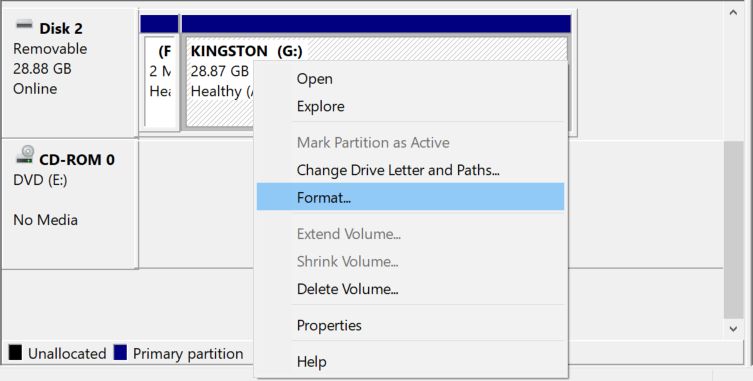
Step 4: Reset the file system from NTFS or FAT32 and follow the on-screen guidelines to complete the operation.
Method 2: DiskPart Command
Step 1: Go to the Search menu on Windows and type in cmd.
Step 2: Run the CMD as administrator. Then type diskpart and press Enter.
Step 3: Type list disk > select disk * (replace * with the affected SD card) > clean > create partition primary > format fs=ntfs or format fs=exfat.
Step 4: Type in the assign letter=drive letter (replace the drive letter with your SD card drive letter) and press Enter.
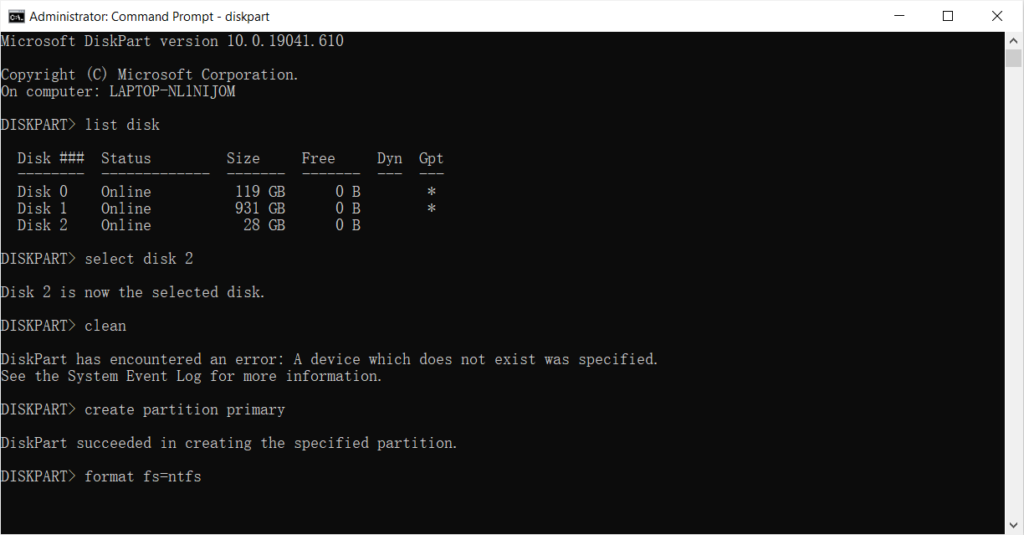
Safety Reminder!
In case you lost all your data after formatting the SD card without backup, don’t panic as we said earlier above, you can use the same data recovery above to rescue all your data back from the formatted SD card!
Restore It Back!
Hopefully, both the simple methods above allow you to restore the SD card back to the normal storage space, and if you lost your data or didn’t backup your important data, don’t worry! Remember to use Bitwar Data Recovery Software to retrieve the lost data back to prevent any permanent data loss!
Previous Article
Effective Solutions To Prevent SD Card Keeps Deleting Files By Itself Summary: The article below will show simple methods to restore the full capacity of SD cards and recover any important...Next Article
Effective Solutions To Show and Recover Hidden Files On Memory Card Summary: The article below will show simple methods to restore the full capacity of SD cards and recover any important...
About Bitwar Data Recovery
3 Steps to get back 500+ kinds of deleted, formatted or lost documents, photos, videos, audios, archive files from various data loss scenarios.
Learn More
